معرفی ویپ
راه اندازی سیستم تلفن VOIP در چهار مرحله :هرگاه تصمیم به راه اندازی سیستم تلفن VOIP گرفتید قبل از اینکه تصمیم خود را عملی کنید حتما از یک مشاور حرفه ای ، با سواد و آشنا به انواع سخت افزارها و نرم افزارهای VOIP مشاوره بگیرید. قطعا یک سیستم تلفنی کارآمد باید متناسب با نیازها ، خواسته ها ، تجهیزات و زیرساخت های شبکه ای و تلفنی موجود در مجموعه شما پیاده سازی گردد.
یک مشاور حرفه ای با بررسی شرایط موجود در مجموعه شما و پس از اطلاع از خواسته ها و نیازهایتان ، هزینه های حدودی راه اندازی سیستم تلفنی VOIP را به شما اعلام کرده و همچنین شما را در انتخاب نرم افزار ، سخت افزار و اجرای زیرساخت شبکه مورد نیاز راهنمایی می کند. پیشنهاد میکنیم درصورتی که با سیستم تلفنی تحت شبکه VOIP آشنایی ندارید قبل از هرگونه اقدام برای راه اندازی این سیستم ، از یک مشاور با سواد و حرفه ای کمک بگیرید.
در بخش دوم دو راهکار برای راه اندازی یک سیستم تلفن VOIP را به شما توضیح خواهیم داد:
راهکار اول انتخاب مرکز تلفن های نرم افزاری نظیر سیستم تلفنی ایزابل بوده که بر روی یک کیس یا سرور کامپیوتری نصب و راه اندازی می گردند و جهت استفاده از خطوط تلفنی شهری در این نرم افزارها ، دستگاه های مورد نظر با توجه به نوع خطوط به صورت جداگانه خریداری شده و ارتباط آنها با سیستم تلفنی برقرار می گردد.
مرکز تلفن های نرم افزاری به دو دسته تقسیم می شوند:
دسته اول نرم افزارهای رایگان هستند که امکان استفاده به صورت رایگان را به شما داده و دست شما را نیز برای برنامه نویسی و ایجاد امکانات جدید باز گذاشته اند.این نرم افزارها معمولا مجموعه ای از امکانات نرم افزاری لازم و کاربردی برای راه اندازی سیستم تلفنی را در اختیار شما قرار داده و کافیست دانش کار با این نرم افزارها را داشته باشید. نظیر
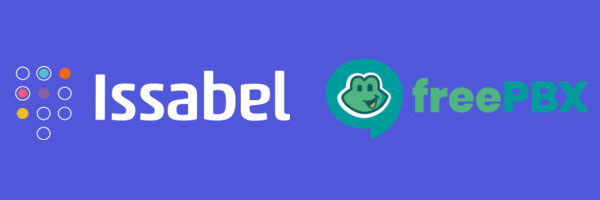
دسته دوم نرم افزارهای تجاری هستند که این نرم افزارها توسط شرکتهای مختلف تولید شده اند و قابلیت های متنوعی برای پیاده سازی سیستم تلفنی مورد نظرتان در اختیار شما قرار خواهند داد. برای استفاده از این نرم افزارها و امکاناتشان باید آنها را خریداری کرده و هزینه استفاده از آنها را بپردازید. توجه داشته باشید که اکثر این نرم افزارها امکان برنامه نویسی و تولید امکانات نرم افزاری جدید و دلخواه را به شخص شما نداده و برای ایجاد قابلیت های دلخواهتان باید به شرکت تولید کننده نرم افزار درخواست تغییرات دهید و هزینه آن را نیز پرداخت نمایید.
و اما راهکار دوم برای راه اندازی یک سیستم تلفنی تحت شبکه VOIP استفاده از مرکز تلفن های سخت افزاری است که توسط شرکت های مختلف تولید شده اند.این دستگاه ها نیز دارای یک نرم افزار سیستم تلفنی داخلی هستند و با توجه به مدل آنها ، علاوه بر پورت شبکه ، تعدادی پورت های E1 ، FXS و FXO جهت استفاده از خطوط تلفنی شهری و یا گوشی های تلفن آنالوگ در اختیار شما میگذارند.این دستگاه ها نیز معمولا خیلی امکان برنامه نویسی و ایجاد امکانات جدید نرم افزاری را به شما نمی دهند.
در پایان توصیه میکنیم اگر قصد پیاده سازی یک مرکز تلفن تحت شبکه پایدار و قدرتمند دارید ، ابتدا نیازهای فعلی و آینده مجموعه خود را در نظر گرفته ، سپس با مشاور VOIP خود م کنید و با توجه به شرایط مجموعه و خواسته هایتان ، از بین راهکارهای موجود ، راهکاری مطمئن و درست را انتخاب کنید.
پیاده سازی یک سیستم تلفنی تحت شبکه VOIP علاوه بر نرم افزار ، نیازمند سخت افزارهای مختلف بوده که هر یک از این سخت افزارها با توجه به راهکار انتخابی جهت پیاده سازی سیستم تلفنی ، نوع خطوط تلفنی و همچنین نیازها و خواسته های شما مورد استفاده قرار میگیرند .
پس از اینکه نرم افزار مرکز تلفن تحت شبکه متناسب با خواسته هایتان را انتخاب کردید ، در قدم بعدی باید سخت افزارهای با کیفیت با توجه به نیازهایتان تهیه کنید.
در ذیل به معرفی برخی از این سخت افزارها به صورت کاملا مختصر می پردازیم :
گوشی تلفن تحت شبکه ( IPPhone )

گیتوی و یا کارت FXO : به منظور استفاده از خط تلفن شهری آنالوگ در سیستم تلفنی تحت شبکه

گیتوی و یا کارت FXS : به منظور استفاده از گوشی تلفن آنالوگ در سیستم تلفنی تحت شبکه
گیتوی E1 : به منظور استفاده از خط تلفن E1 در سیستم تلفنی تحت شبکه
مودم Sip Trunk : به منظور استفاده از خط تلفن سیپ ترانک در سیستم تلفنی تحت شبکه

مرکز تلفن تحت شبکه سخت افزاری
و دیگر سخت افزارها نظیر هدست ، روتر میکروتیک ، بلندگو تحت شبکه و غیره
در پایان این بخش به شما عزیزان توصیه میکنیم در انتخاب سخت افزارهای مورد نیازتان حتما دقت کنید ، از مشاور VOIP خود کمک بگیرید و از سخت افزارهای با کیفیت و دارای گارانتی معتبر استفاده نمایید.
در مرحله پیاده سازی ، نصب و راه اندازی سیستم تلفنی VOIP و
نکته اول : پیاده سازی سیستم تلفنی VOIP نیازمند زیرساخت شبکه کامپیوتری بی نقص می باشد. بنابراین اگر زیرساخت شبکه ندارید از مشاور VOIP خود کمک گرفته و نسبت به اجرای آن اقدام کرده و در صورتی که زیرساخت شبکه دارید ، برای رفع نواقص احتمالی آن اقدام نمایید.
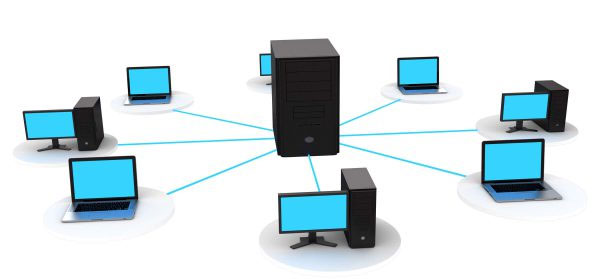
نکته دوم : در صورتی که برای نصب و راه اندازی سیستم تلفنی VOIP ، مرکز تلفن های تحت شبکه نرم افزاری را انتخاب کرده اید ، به یک کیس کامپیوتر و یا سرور کامپیوتری احتیاج خواهید داشت. مشخصات فنی این سیستم به تعداد داخلی ها ، تعداد تماس های همزمان ، خطوط تلفنی و نیازمندی ها و خواسته های شما از سیستم تلفنی بستگی دارد ، بنابراین در این قسمت از مشاور VOIP خود بخواهید شما را برای تهیه یک سرور کامپیوتری مناسب راهنمایی نماید.
نکته سوم : در صورتی که خودتان دانش و معلومات کافی در رابطه با راه اندازی سیستم تلفنی تحت شبکه VOIP ندارید ، هرگز شخصا اقدام به نصب و راه اندازی نکرده و همچنین به افراد غیر متخصص ، بی تجربه و کم تجربه هم اعتماد نکنید.پیشنهاد میکنیم برای نصب و راه اندازی سیستم تلفنی تحت شبکه خود ، از شرکت های دارای رزومه و پیشینه کاری موفق در زمینه پیاده سازی سیستم تلفنی VOIP و یا اشخاص متخصص ، با سواد و دارای دانش کافی کمک بگیرید.
نکته چهارم : پس از آنکه سیستم تلفنی VOIP شما راه اندازی گردید ، به دلایل مختلف احتمال بروز مشکلات فنی برای سیستم شما وجود خواهد داشت. بنابراین از پشتیبانی سیستم تلفنی خود غافل نشوید تا در صورت بروز نواقص احتمالی ، در کوتاه ترین زمان بتوانید مشکل را توسط پشتیبانی سیستم برطرف نمایید.
گذراندن دوره های آموزش سیستم تلفنی VOIP بدون شک شما را در یادگیری سریعتر و اصولی این سستم تلفنی قدرتمند کمک خواهد کرد. اگر قصد دارید یک سیستم تلفنی تحت شبکه VOIP قدرتمند و مطمئن راه اندازی کنید برای دریافت مشاوره رایگان با ما تماس بگیرید.
امیدواریم مطالب این مقاله در رابطه با راه اندازی سیستم تلفنی voip و
مشخصات
سیستم تلفنی
فرض کنید شخصی با سازمان شما تماس گرفته باشد و بعد از پخش شدن تلفن گویا (
نحوه کارکرد CALL FORWARDING
نحوه ی کار CALL FORWARDING بدین صورت است که ابتدا تماس با شرکت برقرار شده و بعد از برقراری تماس به وسیله کابلهای شبکه منتقل خواهد شد. سپس به یکی از داخلی ها متصل شده و اقدام و پاسخگویی خواهد کرد. همانطور که می دانید در داخل شرکت از کابلهای شبکه برای برقراری تماس استفاده خواهد شد اما قبل از اینکه تماس برقرار شود و قبل از ورود تماس ار کابلهای تلفن استفاده می شود.بدین استفاده از کابلهای شبکه شما قادر به استفاده از امکانات بیشتری خواهید بود و می توانید تماس های همزمان داشته باشید و یا تعداد نامحدودی داخلی تعریف کنید و از قابلیت CALL FORWARDING استفاده کنید.
CALL FORWARDING نیز مانند یک تماس معمولی صوت و مکالمه را درون شبکه جابجا خواهد کرد همچنین استفاده از قابلیت CALL FORWARDING تاثیری بر کیفیت مکالمه نخواهد گذاشت و مکالمات با همان کیفیت بالا و دیجیتال صورت خواهند پذیرفت با استفاده از CALL FORWARDING شما می توانید تماس را به یک داخلی انتقال دهید و یا تماس را به یک تلفن ثابت در منزل شخص و یا تلفن همراه وی متصل کنید.بنابراین شما با استفاده از قابلیت CALL FORWARDING قادر هستید تا انتقال تماس را از شرکت به یک شماره ثابت و یا موبایل شخص انجام دهید.
برای انجام دادن موارد گفته شده می توانید از شرکتهای
منبع:
مشخصات
گوشی های سیسکو بصورت پیشفرض از فریمور SCCP استفاده می نمایند. بدین معنی که فقط با
همچنین ذکر این مورد نیز لازم است که بدانید برای نصب و ابگرید کردن گوشی های
برای تغییر فریم گوشی های سیسکو نیار به موارد زیر است:
- DHCP Server
- TFTP Server
- Cisco IP Phone Frimware
1- DHCP Server
برای تغییر فریم ور گوشی های سیسکو نیاز به DHCP Server میباشد چون در بعضی مدل گوشیها امکان دادن IP static به گوشی ها وجود ندارد.
2- TFTP Server
بهترین TFTP Server موجود به نام های زیر هستند.
- TFTP64
- TFTP32
3- Frimware
در فایل های فریم فایل SIP<MAC Address>.cnf را Rename کنید و MAC گوشی را با حروف بزرگ بعد از sip وارد کنید فایل را با یک ویرایشگر مثل notpad++ باز کرده و عبارات زیر را پیدا کنید و ادیت کنید همه این کدها برای لاین 1 میباشد.
- شماره داخلی » line1_name
- شماره داخلی » line1_authname
- پسورد داخلی » line1_password
- شماره داخلی » line1_displayname
سپس فایل SIPDefault.cnf را باز کرده و اییپی سرور تلفنی خود را درمقابل کد proxy1_address: که مربوط به لاین 1 میباشد را وارد کنید. برای DHCP Server و TFTP Server بهتر هست از نرم افزار tftp32 استفاده کنید. نرم افزار را اجرا نموده سپس از منوی Settings وارد تب global شوید و گزینه های DHCP Server و TFTP Server و Syslog Server را انتخاب نمایید. در تب TFTP در قسمت Base Directory مسیر فریم ور خود را وارد کنید و TFTP Security را در حالت Standard قرار دهید،اگر چندین کارت شبکه دارین میتونین از قسمت bind TFTP آدرس ای پی کارت شبکه را Bind کنید. در تب DHCP مقدار IP Pool و تعداد را وارد کنید Def.router را برابر ای پی سیستم قرار دهید Additional Option را نیز برار 150 قرار دهید و ای پی TFTP را مقابل ان بنویسید با این کار کوشی فایل های خودش را از TFTP Server شناسایی کرده و فایل ها را دریافت میکند.
سپس گوشی را مستقیم به کامپیوتر متصل کنید و کلید مربع را نگه داریدهنگامی که LED های گوشی شروع به چشمک زدن کردند کلید های #0*123456789 را به ترتیب فشار دهید از شما پرسیده میشود تنظیمات مربوط به نتورک ذخیره شود که گزینه 2 را انتخاب کنید با این کار گوشی ریستارت شده و به حالت FLASH میرود و فایل های خودش را از TFTP دریافت میکند.
سپس به سیستم خود ای پی دستی اد کنید سپس گوشی را به مستقیم به کامپیوتر متصل کنید و کلید مربع را نگه میداریم هنگامی که LED های گوشی شروع به چشمک زدن کردند کلید های 123456789*0# را به ترتیب فشار دهید از شما پرسیده میشود تنظیمات مربوط به نتورک ذخیره شود که گزینه 2 را انتخاب کنید با این کار گوشی ریستارت شده و به حالت FLASH میرود.
در حالتی که گوشی روی Configuring ip یا Configuring VLAN هست دکمه Settings را چند بار فشار دهید تا به منوی Setting وارد شوید سپس Unlock config را زده و پسورد را برابر cisco وارد کنید بعد به منوی Network configuration رفته و DHCP Enabled را برابر no قرار دهید و Save کنید سپس مجدد به منوی Network configuration رفته و ای پی و سابنت را بصورت دستی وارد کنید TFTP Server را هم برابر ای پی سیستم قرار دهید.
با این کار گوشی فایل های خودش را از TFTP Server دریافت میکند و هم چنین لاگ های مربوطه را هم میتوانید در TFTP مشاهده کنید.
گوشی های سیسکو بصورت پیشفرض از فریمور SCCP استفاده می نمایند. بدین معنی که فقط با
برای تغییر فریم گوشی های سیسکو نیار به موارد زیر است:
- DHCP Server
- TFTP Server
- Cisco IP Phone Frimware
1- DHCP Server
برای تغییر فریم ور گوشی های سیسکو نیاز به DHCP Server میباشد چون در بعضی مدل گوشیها امکان دادن IP static به گوشی ها وجود ندارد.
2- TFTP Server
بهترین TFTP Server موجود به نام های زیر هستند.
- TFTP64
- TFTP32
3- Frimware
در فایل های فریم فایل SIP<MAC Address>.cnf را Rename کنید و MAC گوشی را با حروف بزرگ بعد از sip وارد کنید فایل را با یک ویرایشگر مثل notpad++ باز کرده و عبارات زیر را پیدا کنید و ادیت کنید همه این کدها برای لاین 1 میباشد.
- شماره داخلی » line1_name
- شماره داخلی » line1_authname
- پسورد داخلی » line1_password
- شماره داخلی » line1_displayname
سپس فایل SIPDefault.cnf را باز کرده و اییپی سرور تلفنی خود را درمقابل کد proxy1_address: که مربوط به لاین 1 میباشد را وارد کنید. برای DHCP Server و TFTP Server بهتر هست از نرم افزار tftp32 استفاده کنید. نرم افزار را اجرا نموده سپس از منوی Settings وارد تب global شوید و گزینه های DHCP Server و TFTP Server و Syslog Server را انتخاب نمایید. در تب TFTP در قسمت Base Directory مسیر فریم ور خود را وارد کنید و TFTP Security را در حالت Standard قرار دهید،اگر چندین کارت شبکه دارین میتونین از قسمت bind TFTP آدرس ای پی کارت شبکه را Bind کنید. در تب DHCP مقدار IP Pool و تعداد را وارد کنید Def.router را برابر ای پی سیستم قرار دهید Additional Option را نیز برار 150 قرار دهید و ای پی TFTP را مقابل ان بنویسید با این کار کوشی فایل های خودش را از TFTP Server شناسایی کرده و فایل ها را دریافت میکند.
سپس گوشی را مستقیم به کامپیوتر متصل کنید و کلید مربع را نگه داریدهنگامی که LED های گوشی شروع به چشمک زدن کردند کلید های #0*123456789 را به ترتیب فشار دهید از شما پرسیده میشود تنظیمات مربوط به نتورک ذخیره شود که گزینه 2 را انتخاب کنید با این کار گوشی ریستارت شده و به حالت FLASH میرود و فایل های خودش را از TFTP دریافت میکند.
سپس به سیستم خود ای پی دستی اد کنید سپس گوشی را به مستقیم به کامپیوتر متصل کنید و کلید مربع را نگه میداریم هنگامی که LED های گوشی شروع به چشمک زدن کردند کلید های 123456789*0# را به ترتیب فشار دهید از شما پرسیده میشود تنظیمات مربوط به نتورک ذخیره شود که گزینه 2 را انتخاب کنید با این کار گوشی ریستارت شده و به حالت FLASH میرود.
در حالتی که گوشی روی Configuring ip یا Configuring VLAN هست دکمه Settings را چند بار فشار دهید تا به منوی Setting وارد شوید سپس Unlock config را زده و پسورد را برابر cisco وارد کنید بعد به منوی Network configuration رفته و DHCP Enabled را برابر no قرار دهید و Save کنید سپس مجدد به منوی Network configuration رفته و ای پی و سابنت را بصورت دستی وارد کنید TFTP Server را هم برابر ای پی سیستم قرار دهید.
با این کار گوشی فایل های خودش را از TFTP Server دریافت میکند و هم چنین لاگ های مربوطه را هم میتوانید در TFTP مشاهده کنید.
منبع:
مشخصات
- راهنمایی خرید لوازم جانبی
- akhbarfannavari
- گرافیک جو | در جستجوی گرافیک
- gamesaport
- iranekade
- خط روز | Rooz Line
- parsianshop222
- lijihek591
- وپ کید جدیدترین ها
- تعمیرات موبایل
- طراح و توسعه دهنده وب 2023
- ایتاک
- دانلود سورس
- M.H.Zarei
- بومی زبان
- اطلاعات عمومی
- موبایل انار
- گروه موبایل دیجیتک(all os)
- itshaabake
- graphiic
- vpn-android
- دانلود آهنگ جدید
- خانواده برتر شعبه اصلی
- دانلود آهنگ جدید
- مجله اینترنتی آزادبکس | موزیک،تکنولوژی،زیبایی و عمومی
درباره این سایت